Szerző:
Florence Bailey
A Teremtés Dátuma:
26 Március 2021
Frissítés Dátuma:
1 Július 2024
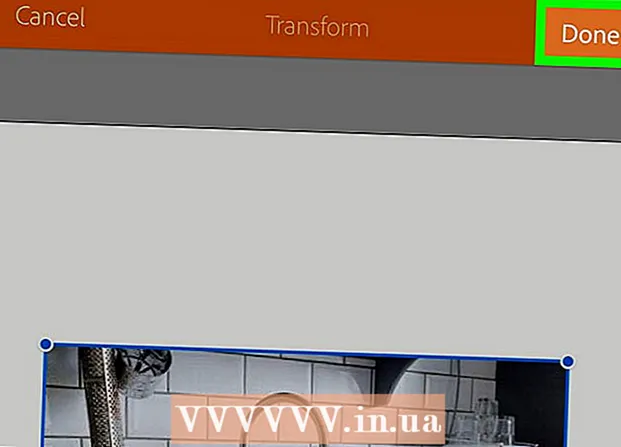
Tartalom
Ez a cikk bemutatja, hogyan lehet képet hozzáadni egy fájlhoz az Adobe Illustrator programban Windows vagy Mac OS X számítógépen, vagy az Adobe Illustrator Draw alkalmazásban, amely mobilalkalmazás kevesebb funkcióval rendelkezik, mint az Illustrator asztali verziója.
Lépések
1 /2 módszer: Számítógépen
 1 Nyissa meg a fájlt az Adobe Illustrator alkalmazásban. Ehhez indítsa el az Illustrator programot, kattintson a Fájl (a menüsorban)> Megnyitás lehetőségre, majd válassza ki azt a fájlt, amelyhez hozzá szeretné adni a képet.
1 Nyissa meg a fájlt az Adobe Illustrator alkalmazásban. Ehhez indítsa el az Illustrator programot, kattintson a Fájl (a menüsorban)> Megnyitás lehetőségre, majd válassza ki azt a fájlt, amelyhez hozzá szeretné adni a képet. - Új fájl létrehozásához kattintson a Fájl (a menüsorban)> Új elemre.
 2 Kattintson Fájl a menüsoron. Ez a menü a képernyő tetején található.
2 Kattintson Fájl a menüsoron. Ez a menü a képernyő tetején található.  3 Kattintson Hely.
3 Kattintson Hely. 4 Válassza ki a hozzáadni kívánt képet.
4 Válassza ki a hozzáadni kívánt képet. 5 Kattintson Hely.
5 Kattintson Hely. 6 Szükség szerint helyezze el a képet.
6 Szükség szerint helyezze el a képet.- A kép átméretezéséhez húzza befelé vagy kifelé a kép egyik sarkát.
 7 Kattintson csatlakoztatva. Ez az ablak tetején található eszköztáron található.
7 Kattintson csatlakoztatva. Ez az ablak tetején található eszköztáron található.  8 Kattintson Fájl a menüsoron.
8 Kattintson Fájl a menüsoron. 9 Kattintson Mentés. A kiválasztott kép hozzáadódik a fájlhoz.
9 Kattintson Mentés. A kiválasztott kép hozzáadódik a fájlhoz.
2. módszer a 2 -ből: Mobileszközön
 1 Nyissa meg az Adobe Illustrator Draw alkalmazást. Ikonja narancssárga tollnak tűnik (töltőtollból) fekete alapon.
1 Nyissa meg az Adobe Illustrator Draw alkalmazást. Ikonja narancssárga tollnak tűnik (töltőtollból) fekete alapon. - Az Adobe Illustrator Draw ingyenes alkalmazás az Apple App Store -ból (iPhone / iPad) vagy a Google Play Store -ból (Android).
- Jelentkezzen be Adobe -fiókjába (kivéve, ha ez automatikusan történt). Kattintson a "Regisztráció" gombra, ha nincs fiókja.
 2 Kattintson a projektre. Válassza ki azt a projektet, amelyhez hozzá szeretné adni a képet.
2 Kattintson a projektre. Válassza ki azt a projektet, amelyhez hozzá szeretné adni a képet. - Új projekt létrehozásához kattintson a fehér "+" jelre a képernyő jobb alsó sarkában lévő narancssárga körben.
 3 Válasszon formátumot. A formátumok listája megjelenik a képernyő jobb oldalán.
3 Válasszon formátumot. A formátumok listája megjelenik a képernyő jobb oldalán.  4 Kattintson a narancssárga jelre +. Fehér körben van a képernyő jobb oldalán.
4 Kattintson a narancssárga jelre +. Fehér körben van a képernyő jobb oldalán.  5 Kattintson Képréteg. Közel van a képernyő aljához.
5 Kattintson Képréteg. Közel van a képernyő aljához.  6 Válassza ki a kép forrását.
6 Válassza ki a kép forrását.- Érintse meg a Be [eszköz] gombot a fénykép kiválasztásához az eszköz memóriájában.
- Kattintson a „Fénykép készítése” gombra, ha fényképezni szeretne a készülék kamerájával.
- Az Adobe Creative Cloud -ban tárolt kép használatához kattintson a Saját fájlok lehetőségre.
- Kattintson a Market vagy az Adobe Stock lehetőségre, ha valaki más képét szeretné megvásárolni és / vagy letölteni.
- Amikor a rendszer kéri, engedélyezze az Adobe Illustrator Draw számára, hogy hozzáférjen a készülék fényképeihez vagy fényképezőgépéhez.
 7 A hozzáadáshoz kattintson vagy készítsen fényképet.
7 A hozzáadáshoz kattintson vagy készítsen fényképet. 8 Szükség szerint helyezze el a képet.
8 Szükség szerint helyezze el a képet.- A kép átméretezéséhez húzza befelé vagy kifelé a kép egyik sarkát.
 9 Kattintson Kész. A kiválasztott kép hozzáadódik az Illustrator Draw projekthez.
9 Kattintson Kész. A kiválasztott kép hozzáadódik az Illustrator Draw projekthez.



